电脑连接中控无声音?如何快速解决?
- 电脑知识
- 2025-03-15
- 91
- 更新:2025-02-28 16:20:17
当您在使用电脑连接中控系统时,如果遇到声音无法正常输出的困扰,这无疑会影响到您的工作或娱乐体验。别担心,本文将为您提供一系列快速解决电脑连接中控无声音问题的方法,并且确保每个步骤都易于理解和操作。
问题识别:电脑连接中控无声音现象
在解决问题之前,首先需要确认问题的本质,即电脑连接中控无声音的确切表现是什么。这可能包括:
电脑已连接至中控,但听不到任何声音;
电脑声音设置看似正常,但实际无音输出;
偶尔能够听到声音,但大部分时间无声。
确认上述现象后,就可以针对性地采取解决措施了。

解决方案一:检查连接线和接口
我们需要检查连接线是否正确接入电脑和中控设备。请按照以下步骤操作:
1.确保所有的连接线都已牢固地插入电脑和中控设备的相应接口中;
2.检查连接线是否损坏。如果发现有明显的折痕或损坏情况,应立即更换;
3.如果可能,尝试使用另一条相同类型的连接线来排除线材故障的可能性。

解决方案二:检查电脑声音设置
电脑的声音设置往往会因为多种原因而不正确,导致无声音输出。请按照以下步骤进行检查:
1.右键点击电脑任务栏上的声音图标,选择“打开声音设置”;
2.在声音设置界面,检查“输出”选项是否选中了正确的播放设备;
3.调整音量滑块至合适位置,并确保“静音”选项未被勾选;
4.如果中控设备是作为音频输出选项之一,请尝试切换到其他输出设备看是否能听到声音。
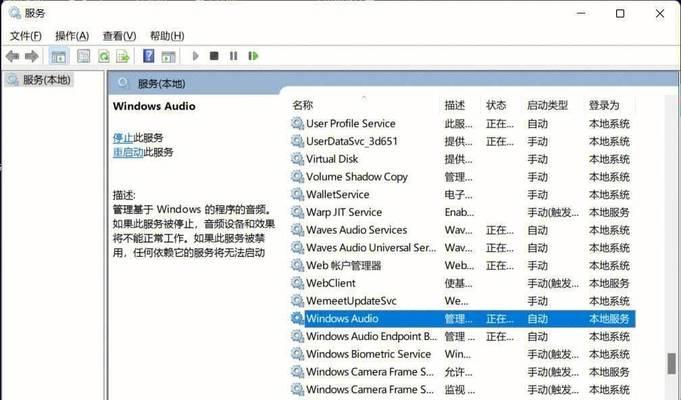
解决方案三:更新或重新安装声卡驱动程序
声卡驱动程序过时或损坏也会导致声音无法正常工作。按照以下步骤进行操作:
1.在电脑的“设备管理器”中找到“声音、视频和游戏控制器”;
2.右键点击您的声卡设备,选择“更新驱动程序”;
3.如果未能解决问题,尝试卸载声卡驱动程序后重新启动电脑,让系统自动重新安装驱动。
解决方案四:检查中控设备的声音输出设置
中控设备自身的声音设置也可能影响到声音输出。您可以:
1.查阅中控设备的用户手册,了解如何调整其内部声音设置;
2.确保中控设备的音量没有被意外调至最低,且处于“开启”状态;
3.如果中控设备支持,尝试将其与电脑直接连接,排除其他中控设备的干扰。
解决方案五:检查系统音量管理方案
操作系统的音量管理方案有时也会误判,导致声音中断。请尝试以下操作:
1.在电脑的声音设置中,点击“管理声音设备”;
2.选择“应用音量和设备属性”,确保为当前使用的声音程序设置正确;
3.如果发现任何异常的静音标记,取消勾选以恢复声音输出。
扩展阅读:常见问题与额外技巧
常见问题
1.声音输出突然中断:这可能是由于操作系统的临时错误或软件冲突导致的,重启相关软件或电脑可能解决;
2.系统更新后出现声音问题:系统更新有可能导致驱动程序不兼容,此时需要按照“更新或重新安装声卡驱动程序”中的步骤进行操作。
额外技巧
确保电脑系统定期更新,这有助于解决已知的声音问题;
使用质量良好的连接线和接口,有助于减少信号损耗;
如果使用无线连接,请确保信号强度足够且连接稳定。
通过上述的细致排查和操作,您应该能够快速定位并解决电脑连接中控无声音的问题。如若问题依旧存在,建议联系专业的技术支持人员进行进一步检查。希望本文能有效帮助您解决难题,顺利享受无干扰的声音体验。















